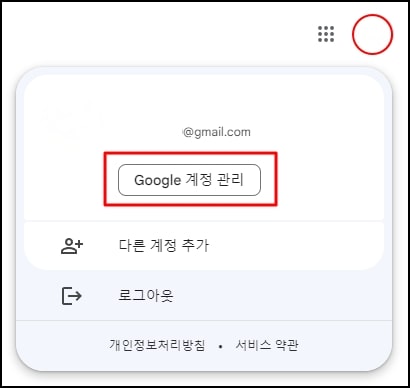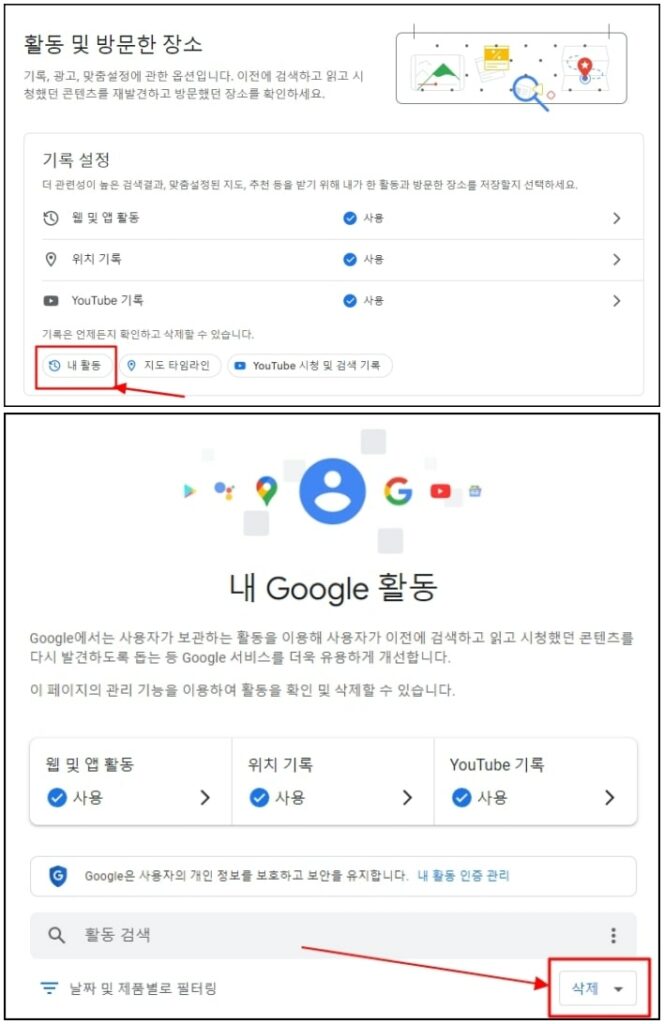인터넷 브라우저 사용자 중 60%가 넘는 사람들이 크롬을 사용 중입니다. 구글과 연동되어 많은 서비스를 이용할 수 있지만 크롬 검색기록 삭제가 필요한 때가 있기도 합니다.
한 번 로그인을 하면 인터넷이 되는 곳이면 어디서든 편리하게 이용이 가능하지만 사용하던 크롬 브라우저를 삭제하지 않는 이상 인터넷 검색 기록이 남기 때문에 개인정보나 보안에 심각한 문제가 발생할 수 있기 때문입니다.
1. 인터넷 방문기록 삭제 방법
구글 크롬에 대해서 약간의 지식이 있는 사람이라면 남이 사용한 인터넷 검색 기록을 볼 수 있고 다운받은 파일이 무엇이었는지도 알 수 있습니다. 그러므로 자신의 개인 컴퓨터가 아니라면 사용 후 반드시 검색기록을 지우는 것이 좋습니다.
방법은 의외로 간단합니다. 먼저 크롬 브라우저 우측 상단에 있는 점 3개로 된 아이콘을 클릭합니다. 방문기록 항목을 선택하면 아래 이미지에서 보는 것처럼 최근에 닫은 탭이라고 나오고 심지어 모바일로 접속한 기록까지 나옵니다.
삭제하고 싶은 접속 기록을 체크하고 우측 상단에 있는 삭제 버튼을 누르면 끝입니다. 그런데 이렇게 하면 지우고 싶은 기록을 모두 체크해 주어야 하는 불편함이 생깁니다.
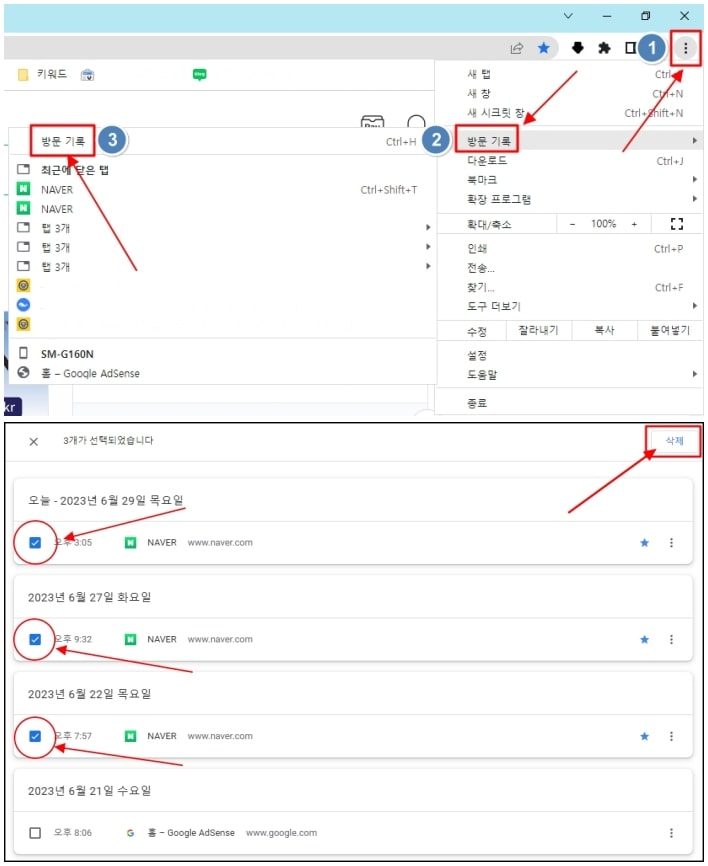
그래서 크롬 검색기록을 한꺼번에 삭제하는 방법도 있습니다. 화면 왼쪽에 보면 ‘인터넷사용기록 삭제’라는 항목이 있습니다. 그러면 인터넷 사용 기록 삭제라는 새로운 창이 열립니다. 인터넷 사용기록만 체크하여 삭제해 주면 됩니다.
쿠키 및 기타 사이트 데이터까지 지운다면 자신의 로그인 기록까지 삭제되기 때문에 저장된 아이디와 비밀번호 데이터가 사라져 자동 로그인이 되지 않으므로 주의해야 합니다.

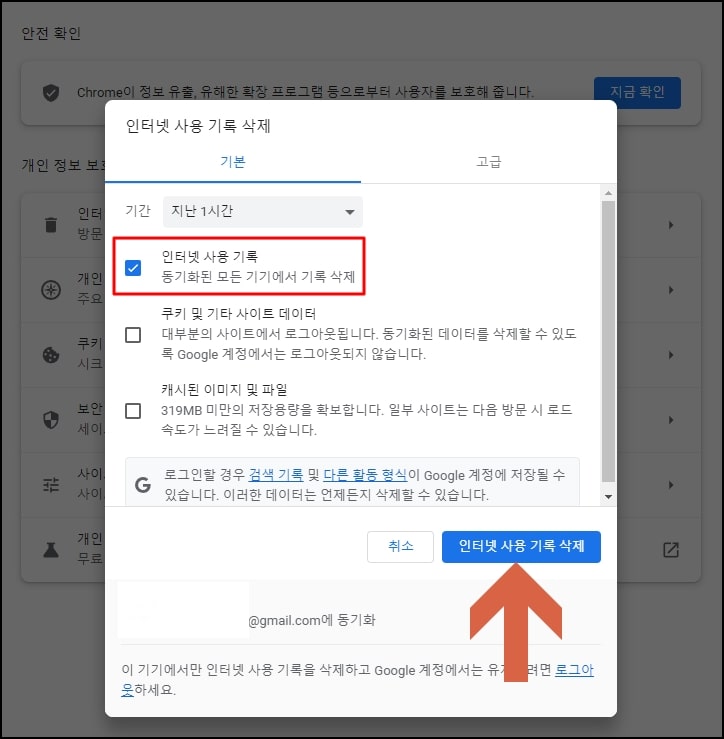
조금더 많은 항목들을 삭제하고 싶다면 고급탭으로 들어간 후 지우고 싶은 것들을 체크하면 됩니다. 이때 기간 항목에 보면 지난 1시간, 지난 24시간, 지난 7일 등 선택할 수 있습니다.
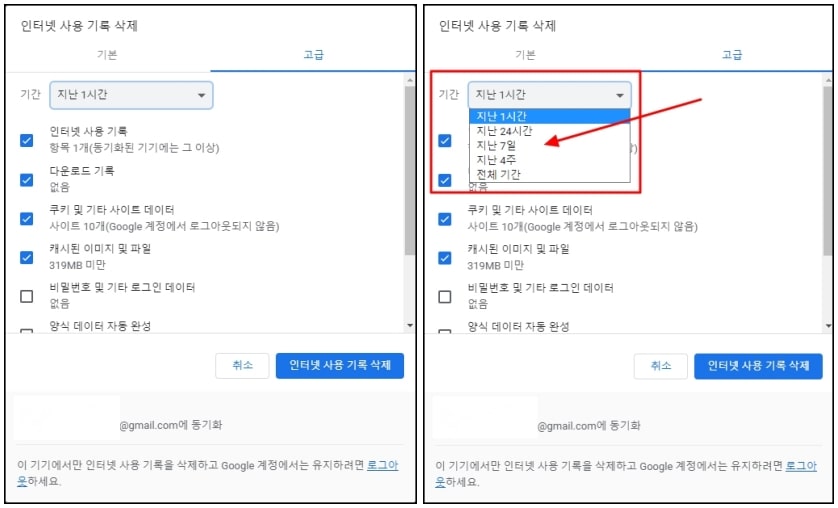
그런데 마우스를 여러번 누르지 않고 바로 인터넷 사용 기록을 삭제하는 화면이 보이게 할 수 있는 단축키가 있습니다. 바로 Shift + Ctrl + Delete 키를 동시에 누르면 됩니다. 이 단축키는 크롬 브라우저에서만 사용할 수 있는 것이 아니라 엣지 브라우저와 네이버 웨일브라우저에서도 동일하게 사용할 수 있습니다.
2. 크롬 검색기록 삭제 방법
이제 자신이 무엇을 검색했는지 그 기록을 삭제하는 방법에 대해서 알아보겠습니다. 자신의 계정으로 로그인된 구글 검색 화면에서 우측 하단에 보면 ‘설정’메뉴가 있는 것이 보일 것입니다. 클릭하면 작은 창이 뜨는데 여기에서 ‘검색기록’을 클릭해 주세요.
화면 중간쯤에 나오는 삭제 버튼을 눌러주면 삭제에 관한 여러가지 선택사항이 나오는데 ‘모든 데이터 삭제’를 클릭하면 왠만한 검색 기록은 다 삭제가 될 것입니다.
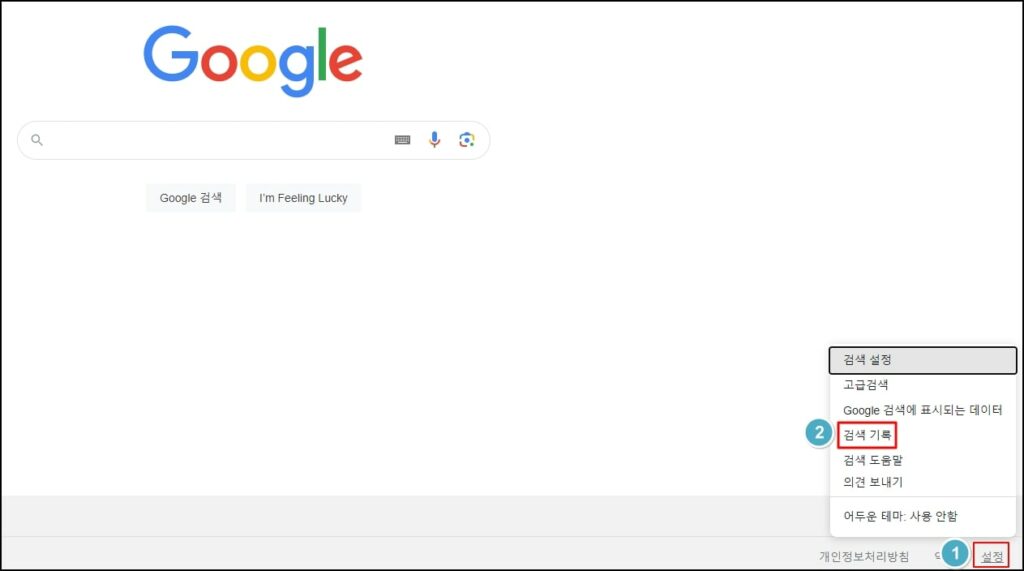
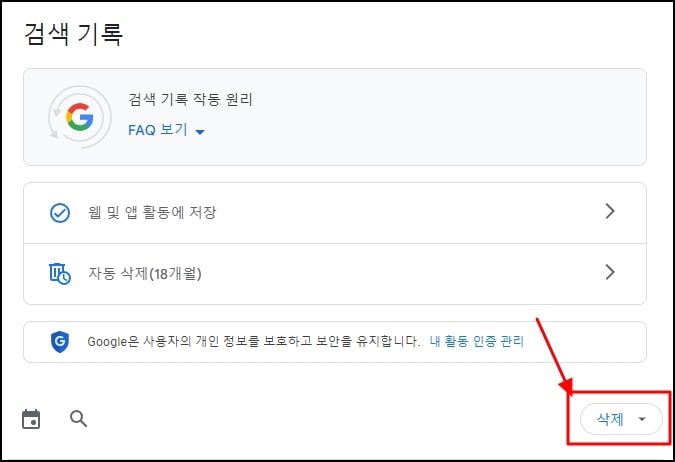
만약 이것으로도 안심이 안된다면 또 다른 방법을 사용하면 완벽해질 것입니다. 구글 계정으로 로그인하면 우측 상단에 자신의 프로필 사진이 보이는데 그걸 클릭하면 ‘google 계정 관리’가 나올 것입니다. 클릭해서 들어간 후 왼쪽 메뉴 중 ‘데이터 및 개인 정보 보호’ 항목을 선택해 주세요.
화면을 밑으로 조금 내리면 활동 및 방문한 장소 메뉴에 ‘내 활동’이라는 것이 보일 것입니다. 클릭해서 들어간 후 삭제 버튼을 누르고 삭제할 기간을 선택하면 ‘삭제할 활동 선택하기’ 창이 뜹니다.
창의 맨 밑에 있는 ‘다음’ 버튼을 누르면 모든 검색기록이 완벽하게 사라집니다.